水平对齐textAlign
- context.textAlign="center|end|left|right|start";
其中各值及意义如下表。
| 值 | 描述 |
|---|---|
| start | 默认。文本在指定的位置开始。 |
| end | 文本在指定的位置结束。 |
| center | 文本的中心被放置在指定的位置。 |
| left | 文本左对齐, |
| right | 文本右对齐。 |
我们通过一个例子来直观的感受一下。
- nbsp;html>
- "zh">
- "UTF-8">
-
textAlign - body { background: url("./images/bg3.jpg") repeat; }
- #canvas { border: 1px solid #aaaaaa; display: block; margin: 50px auto; }
-
"canvas-warp">
- 你的浏览器居然不支持Canvas?!赶快换一个吧!!
- <script> </script>
- window.onload = function(){
- var canvas = document.getElementById("canvas");
- canvas.width = 800;
- canvas.height = 600;
- var context = canvas.getContext("2d");
- context.fillStyle = "#FFF";
- context.fillRect(0,0,800,600);
- // 在位置 400 创建蓝线
- context.strokeStyle="blue";
- context.moveTo(400,100);
- context.lineTo(400,500);
- context.stroke();
- context.fillStyle = "#000";
- context.font="50px Arial";
- // 显示不同的 textAlign 值
- context.textAlign="start";
- context.fillText("textAlign=start", 400, 120);
- context.textAlign="end";
- context.fillText("textAlign=end", 400, 200);
- context.textAlign="left";
- context.fillText("textAlign=left", 400, 280);
- context.textAlign="center";
- context.fillText("textAlign=center", 400, 360);
- context.textAlign="right";
- context.fillText("textAlign=right", 400, 480);
- };
运行结果: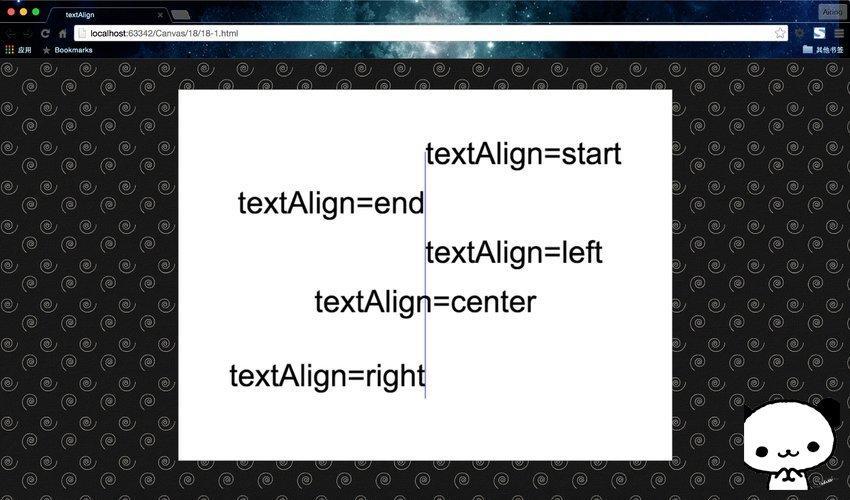
垂直对齐textBaseline
- context.textBaseline="alphabetic|top|hanging|middle|ideographic|bottom";
其中各值及意义如下表。
| 值 | 描述 |
|---|---|
| alphabetic | 默认。文本基线是普通的字母基线。 |
| top | 文本基线是em方框的顶端。 |
| hanging | 文本基线是悬挂基线。 |
| middle | 文本基线是em方框的正中。 |
| ideographic | 文本基线是表意基线。 |
| bottom | 文本基线是em方框的底端。 |
首先咱们通过一个图来看一下各个基线代表的位置。
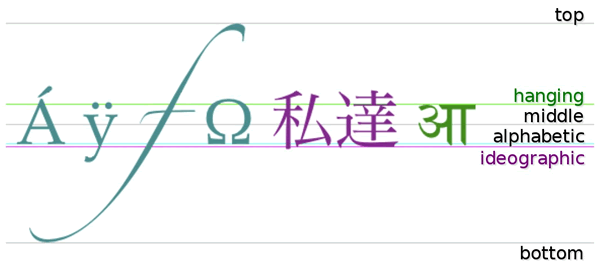
我们通过一个例子来直观的感受一下。
- nbsp;html>
- "zh">
- "UTF-8">
-
textBaseline - body { background: url("./images/bg3.jpg") repeat; }
- #canvas { border: 1px solid #aaaaaa; display: block; margin: 50px auto; }
-
"canvas-warp">
- 你的浏览器居然不支持Canvas?!赶快换一个吧!!
- <script> </script>
- window.onload = function(){
- var canvas = document.getElementById("canvas");
- canvas.width = 800;
- canvas.height = 600;
- var context = canvas.getContext("2d");
- context.fillStyle = "#FFF";
- context.fillRect(0,0,800,600);
- //在位置 y=300 绘制蓝色线条
- context.strokeStyle="blue";
- context.moveTo(0,300);
- context.lineTo(800,300);
- context.stroke();
- context.fillStyle = "#00AAAA";
- context.font="20px Arial";
- //在 y=300 以不同的 textBaseline 值放置每个单词
- context.textBaseline="top";
- context.fillText("Top",150,300);
- context.textBaseline="bottom";
- context.fillText("Bottom",250,300);
- context.textBaseline="middle";
- context.fillText("Middle",350,300);
- context.textBaseline="alphabetic";
- context.fillText("Alphabetic",450,300);
- context.textBaseline="hanging";
- context.fillText("Hanging",550,300);
- };
运行结果: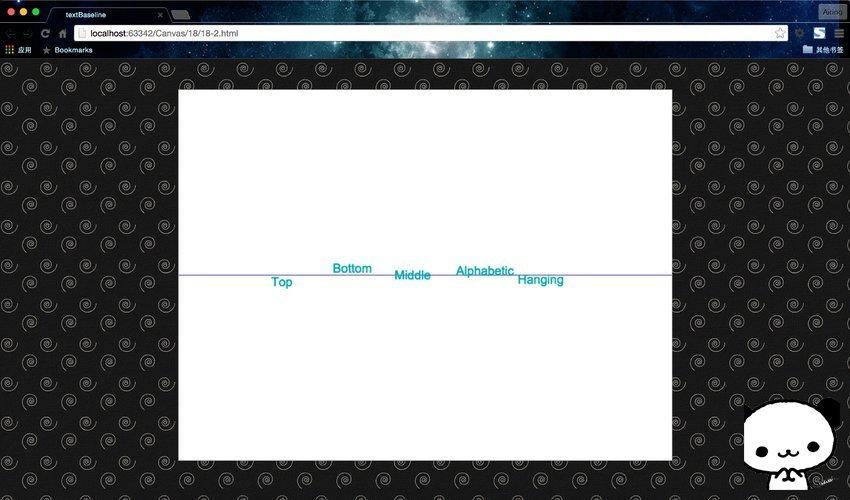
 了解H5代码:HTML5的基本原理Apr 17, 2025 am 12:08 AM
了解H5代码:HTML5的基本原理Apr 17, 2025 am 12:08 AMHTML5是构建现代网页的关键技术,提供了许多新元素和功能。1.HTML5引入了语义化元素如、、等,增强了网页结构和SEO。2.支持多媒体元素和,无需插件即可嵌入媒体。3.表单增强了新输入类型和验证属性,简化了验证过程。4.提供了离线和本地存储功能,提升了网页性能和用户体验。
 H5代码:Web开发人员的最佳实践Apr 16, 2025 am 12:14 AM
H5代码:Web开发人员的最佳实践Apr 16, 2025 am 12:14 AMH5代码的最佳实践包括:1.使用正确的DOCTYPE声明和字符编码;2.采用语义化标签;3.减少HTTP请求;4.使用异步加载;5.优化图像。这些实践能提升网页的效率、可维护性和用户体验。
 H5:网络标准和技术的发展Apr 15, 2025 am 12:12 AM
H5:网络标准和技术的发展Apr 15, 2025 am 12:12 AMWeb标准和技术从HTML4、CSS2和简单的JavaScript演变至今,经历了显着的发展。 1)HTML5引入了Canvas、WebStorage等API,增强了Web应用的复杂性和互动性。 2)CSS3增加了动画和过渡功能,使页面效果更加丰富。 3)JavaScript通过Node.js和ES6的现代化语法,如箭头函数和类,提升了开发效率和代码可读性,这些变化推动了Web应用的性能优化和最佳实践的发展。
 H5是HTML5的速记吗?探索细节Apr 14, 2025 am 12:05 AM
H5是HTML5的速记吗?探索细节Apr 14, 2025 am 12:05 AMH5不仅仅是HTML5的简称,它代表了一个更广泛的现代网页开发技术生态:1.H5包括HTML5、CSS3、JavaScript及相关API和技术;2.它提供更丰富、互动、流畅的用户体验,能在多设备上无缝运行;3.使用H5技术栈可以创建响应式网页和复杂交互功能。
 H5和HTML5:网络开发中常用的术语Apr 13, 2025 am 12:01 AM
H5和HTML5:网络开发中常用的术语Apr 13, 2025 am 12:01 AMH5与HTML5指的是同一个东西,即HTML5。HTML5是HTML的第五个版本,带来了语义化标签、多媒体支持、画布与图形、离线存储与本地存储等新功能,提升了网页的表现力和交互性。
 H5指的是什么?探索上下文Apr 12, 2025 am 12:03 AM
H5指的是什么?探索上下文Apr 12, 2025 am 12:03 AMH5referstoHTML5,apivotaltechnologyinwebdevelopment.1)HTML5introducesnewelementsandAPIsforrich,dynamicwebapplications.2)Itsupportsmultimediawithoutplugins,enhancinguserexperienceacrossdevices.3)SemanticelementsimprovecontentstructureandSEO.4)H5'srespo
 H5:工具,框架和最佳实践Apr 11, 2025 am 12:11 AM
H5:工具,框架和最佳实践Apr 11, 2025 am 12:11 AMH5开发需要掌握的工具和框架包括Vue.js、React和Webpack。1.Vue.js适用于构建用户界面,支持组件化开发。2.React通过虚拟DOM优化页面渲染,适合复杂应用。3.Webpack用于模块打包,优化资源加载。
 HTML5的遗产:当前了解H5Apr 10, 2025 am 09:28 AM
HTML5的遗产:当前了解H5Apr 10, 2025 am 09:28 AMHTML5hassignificantlytransformedwebdevelopmentbyintroducingsemanticelements,enhancingmultimediasupport,andimprovingperformance.1)ItmadewebsitesmoreaccessibleandSEO-friendlywithsemanticelementslike,,and.2)HTML5introducednativeandtags,eliminatingthenee


热AI工具

Undresser.AI Undress
人工智能驱动的应用程序,用于创建逼真的裸体照片

AI Clothes Remover
用于从照片中去除衣服的在线人工智能工具。

Undress AI Tool
免费脱衣服图片

Clothoff.io
AI脱衣机

AI Hentai Generator
免费生成ai无尽的。

热门文章

热工具

PhpStorm Mac 版本
最新(2018.2.1 )专业的PHP集成开发工具

禅工作室 13.0.1
功能强大的PHP集成开发环境

EditPlus 中文破解版
体积小,语法高亮,不支持代码提示功能

SublimeText3 英文版
推荐:为Win版本,支持代码提示!

适用于 Eclipse 的 SAP NetWeaver 服务器适配器
将Eclipse与SAP NetWeaver应用服务器集成。





